こんにちは、ぷんです。

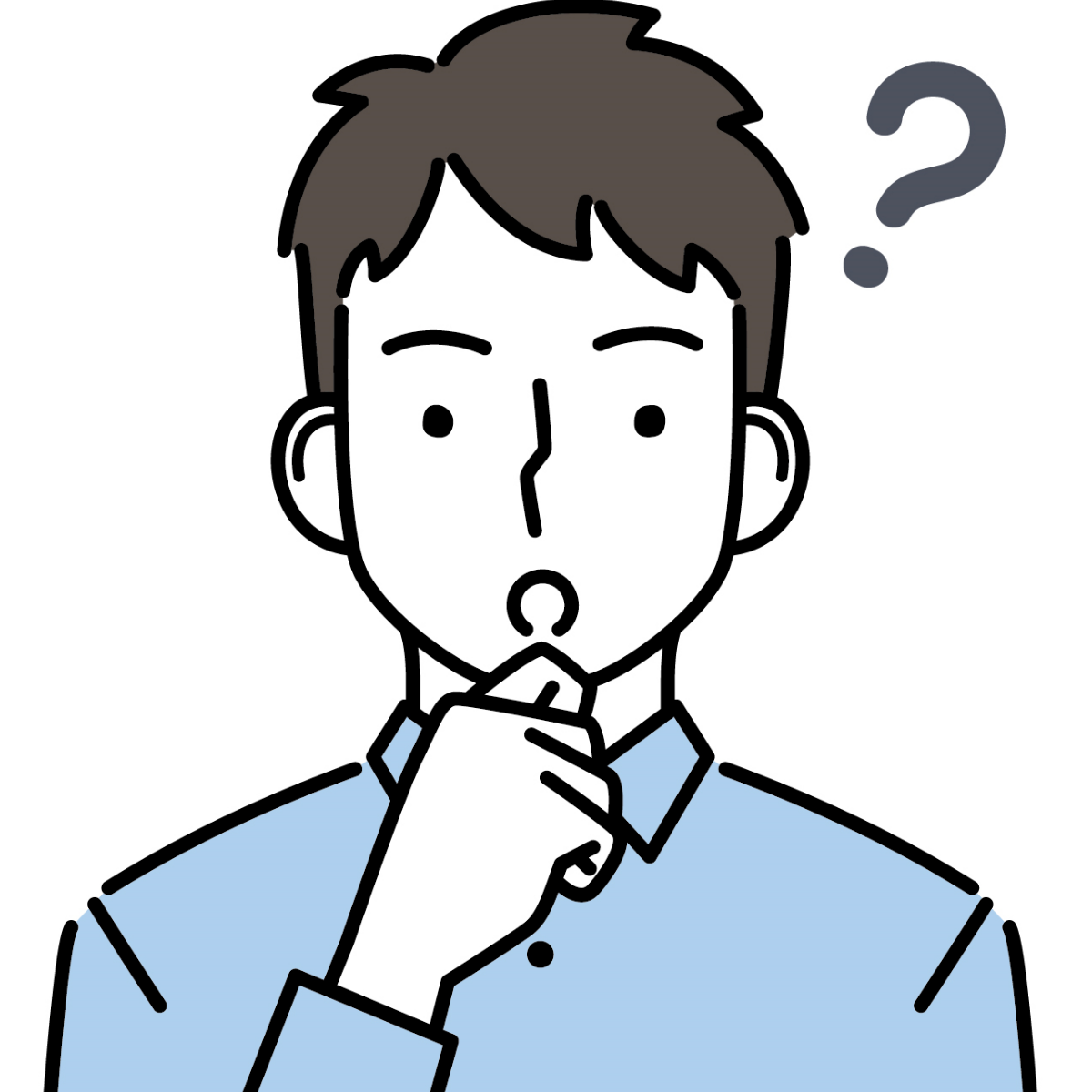
長時間のパソコン作業でトラックボールって使いやすいの?
普通のマウスと比較してどうなの?
M575を実際使ってみたメリット・デメリットが知りたい!
と、これからトラックボールを使ってみようと考えている人にもわかりやすい、M575のレビューの記事になっています!
実際、私の場合は最初に自宅用でMX ERGOを購入して6年。マウスよりトラックボールの方が使いやすいと感じて職場、出張先用としてM575を購入して作業しています。
記事前半では『トラックボールについて』と『M575の基本スペック』を、後半では『M575を実際に使ってみて良かった・悪かった点』を詳しく解説します。じっくり読み込んでくださいね!
この記事でご紹介する「M575」のレビューを見れば、トラックボール未経験者でもM575を使ったほうが今よりコスパの良い作業ができると断言できます。
トラックボールとは
まずトラックボールとは、
通常のマウスと違いボールを回転させることで、
カーソルを動かすデバイスです。
通常マウスとは異なり、手を動かすことがないので、
手や腕の疲労軽減効果があります。
普通のマウスからトラックボールに変えた時に、
マウスを動かすだけでもこんなに疲れてたんだなと実感しました。
トラックボールマウスにも沢山の種類がありますが、
親指タイプのトラックボールマウスはスマホのような使い心地なので、
普段からスマホで親指で画面操作することに慣れていれば、
普通のマウスよりもトラックボールマウスが使いやすいですよ。
M575のスペックと特徴
ではさっそくM575がどんなトラックボールなのか、
スペックと特徴を紹介します。

スペック表
| サイズ | 幅10.0cm 奥行き4.8cm 高さ13.4cm |
| 重さ | 約145g |
| ボタン数 | 5(カスタマイズ可能なボタン数:3) |
| 接続方式 | 2.4GHz ワイヤレス接続(Unifying USB) Bluetooth (動作距離約10m) |
| 電源 | 単3形乾電池 1本 |
| カスタマイズアプリ | Logi Options+ |
握りやすい構造


親指と小指の部分に窪みがあるので、手のひらが置きやすい構造となっている
傾斜は公式サイトに明記されていないが、
別売りの15度の傾斜スタンドを使うことによりMX ERGOの20度と同じ傾きとなることから、
M575は5度程度の傾斜となっている
乾電池1本で最大2年間使用可能
単3形乾電池1つで最大2年間使用可能なので、オフィスでM575を利用する場合であれば、
定年までの約40年間から逆算して20本の電池を準備しておけば、足りる計算に…
あまりにも長い間使用できるので、忘れた頃にふと電池が無くなるのが、
唯一の困りポイントかもしれません。
ボールのメンテナンスのし易さ


トラックボールを裏面にすると、ボールを取り外す事のできる穴があります。
ここからボールを指で押すことにより、
ボールを取り外すことができます。
取り外したら、センサー部分を柔らかい布で拭いてあげて、
清掃完了です!
割と指の太い私でも人差し指で取り外す事ができるので、慣れれば清掃も簡単にできますよ。
1週間~1ヶ月に1回程度を目安に清掃すると良いでしょう
持ち運び可能な重量
iphone15の重さが171g
M575は145gと軽量なので、持ち運び用マウスとしてもオススメ
アプリごとにボタンをカスタマイズ可能
Logicoolのカスタマイズアプリで、自分だけのMX ERGOにボタン機能を変更できます。
右、左クリックと以外の3つのボタン機能をカスタマイズできます。
デフォルトとクロームの2種類でそれぞれ使う機能に変更しましたが、うまく使いこなせていない感じです。
カスタマイズのテンプレートもあるので、使いこなせば便利なM575がより便利になりますよ
M575のメリット
実際にM575を使い始めて1年の使用感を詳しくレビューしていきます。
まずメリットからご紹介していきます。
手、腕、肩が全然疲れない

通常のマウスと比較した時に手を動かす必要がないので、手~腕への負担が軽減されます。
ERGO M575は、手の形状に合わせて人間工学的に設計および開発。カーソルを移動させる際に腕を動かす必要がないため、手と腕の疲れが減少。
ロジクールERGO M575 ワイヤレス トラックボールより
マウスを動かしていた頃の手首の腱鞘炎は治ったし、
マウスからキーボードへの手の移動距離が常に一定なのもすごく楽です。
手を乗せる部分は指の形に波打っているので、手にフィットします。
長時間の作業でも全く苦になりません。
机を広く使える

こんなデバイスだらけの机でもトラックボールは使えちゃいます。
有能なクリエイターの机には書類が沢山あるはず
なぜなら私の仕事のデスクの上には書類の山脈があり、そのうえにお菓子がたくさん
ガジェットもなぜか沢山
そんなデスクでも問題なく作業ができるのは、M575がトラックボールだから!
在宅勤務でオフィスのように広いデスクを確保できなくても作業に影響が出ませんでした
通常マウスの時よりも、A4書類がもう1山作れるくらい作業スペースが広がるので、
それだけで作業効率がぐんと上がりますよ。
持ち運びに便利


ワイヤレス接続(Unifying USB)のUSBがトラックボール本体に収納できます。
またフォルムを見てわかる通り出っ張った箇所がないので、
持ち運び用のトラックボールを考えているならM575が一番です。
M575のデメリット
続いてデメリットを紹介していきます。
慣れるのに時間を要するかも
今でこそ違和感は無いけど、初日は「えっ」ってなる
もちろん、手を動かしてカーソルを動かしていたのが、親指だけでカーソル動かすのは、脳がバグって最初は親指に連動して微妙に手が動いてた
なので、慣れてくるまでの数日間はストレスを感じるかと思います。
個人的にはスマホ操作と同じ、親指の動きだと感じたので、割とすぐに慣れることができました。
トラックボールでマウスカーソルを動かす操作と、スマホで画面をスクロールする操作ってどちらも親指ですよね。
妻もトラックボールを初めて使ったが、特に違和感無く使いこなせています。
なので、普段からスマホを親指で画面操作することに慣れているのであれば、M575のトラックボールマウスにすぐ慣れると思います。
通常マウスから購入しようと思うには割と値段が高い
普通のマウスはパソコンに付属されているイメージが多いと思います。
また、100均でも売っているイメージもあると思いますので、
M575の価格8,140円は、とても高いと思います。
ですが、ぜひ一度使ってみていただきたい
特にAmazonのセールの時には安くなったりしますので、
その時を狙って購入してみてください。
傾斜をもう少し付けて欲しい

どうしてもMX ERGOと比較をした時にもう少し傾斜が欲しいなというのが正直な印象です。

そのように考える人がたくさんいるのか、
公式オプションではありませんが、角度調整スタンドが結構売れてたりするんですよね。
汚れがたまりやすいので清掃が必要
トラックボールのボール部分が汚れる
どうしても親指でボールを転がす必要があるので、汚れが溜まっていきます。
そして、M575は指でスポッとボールを外すことができます
多少の手間はかかりますが、手入れしたくなる光沢感あふれるボールがやっぱり最高です。
ちなみに自分色のボールへの変更もオススメですよ。
先輩や親へのプレゼントに最適
デスクワーカーの先輩や親へのプレゼントにおすすめです。
40代以降は腱鞘炎で腕を痛めている先輩をよく見かけます。
なかなか自分で買うにはハードルが高いのかなと思います。
私の場合は、父に購入して喜ばれました。
業務効率アップや身体へのいたわりが感じられる一品なので、
プレゼントの購入としてオススメですよ。
まとめ 最初のトラックボールマウスはM575
私の場合は、最初にMX ERGOを購入してしまいましたが、
値段を考えるのであればM575のコスパは最強です。
当時、通常マウスからの買い替えだったこともあり、
使いこなせるか不安な部分もありましたが、今では通常マウスの操作が煩わしく思います。
どんなに狭いところでも(肘掛けでも太ももでも)、
M575を置けるスペースがあれば作業できるのは魅力的だし、腱鞘炎がほとんど出なくなりました。
8,140円と高いですが、仕事のパフォーマンス、モチベーションも高くなります。
毎日使うものだからこそ、ちょっと良いモノをと考えている人には、ピッタリのトラックボールマウスだと思います。
また、尊敬する恩師、両親へのプレゼントとしても最適な一品だと思います。
特にパソコン作業による疲れや肩こりに悩んでいる方に、ぜひ試していただきたいデバイスです。











